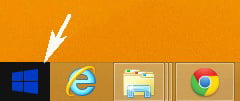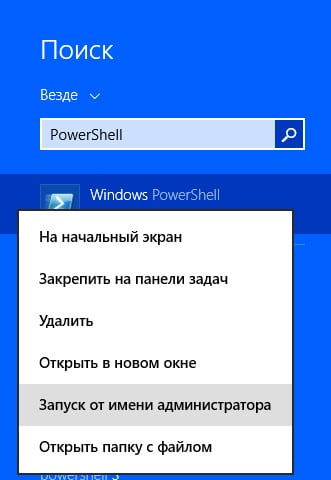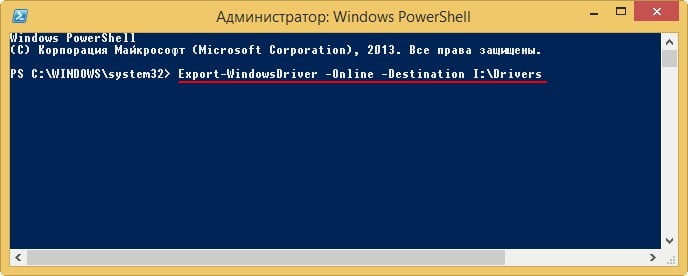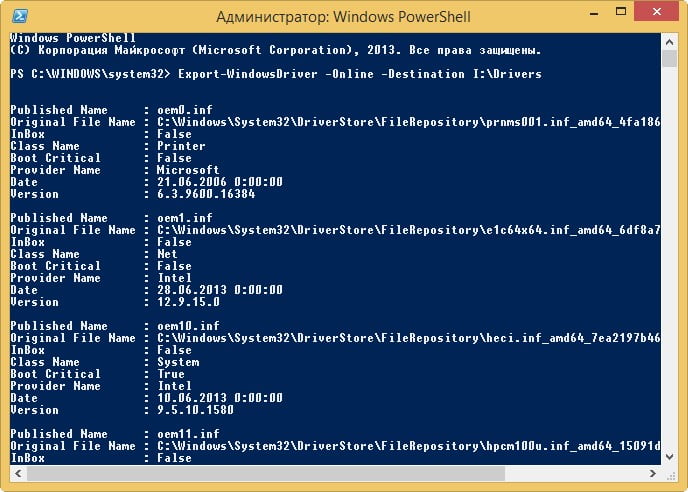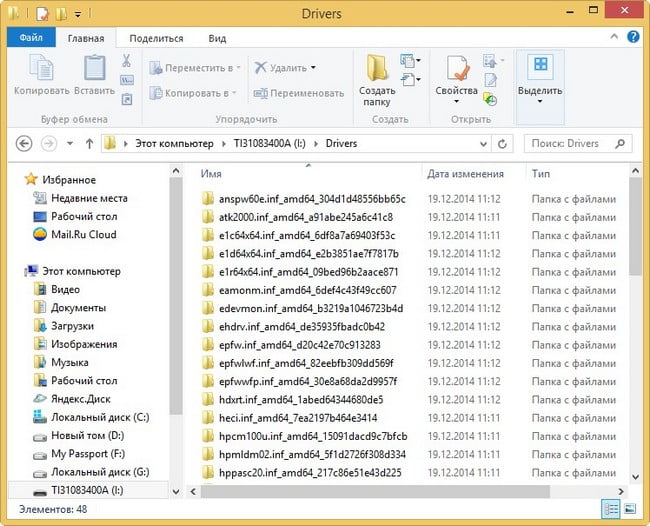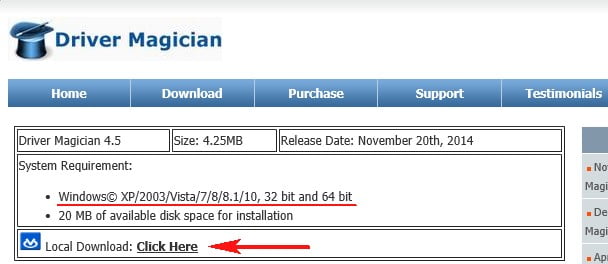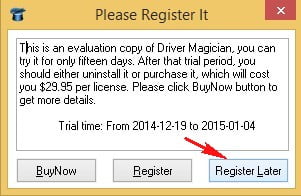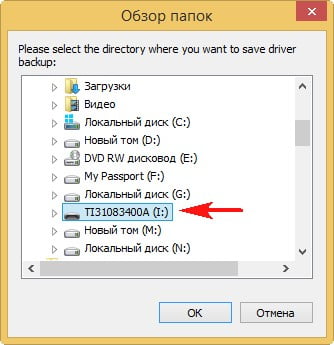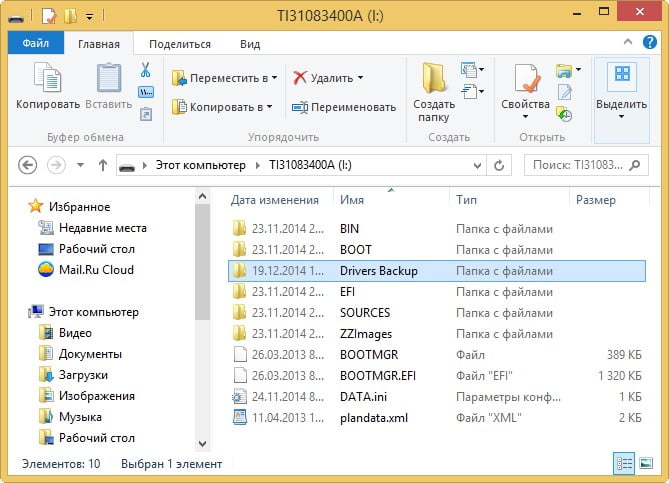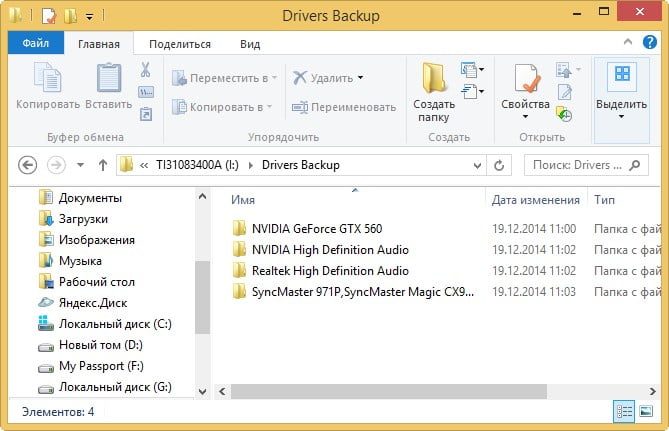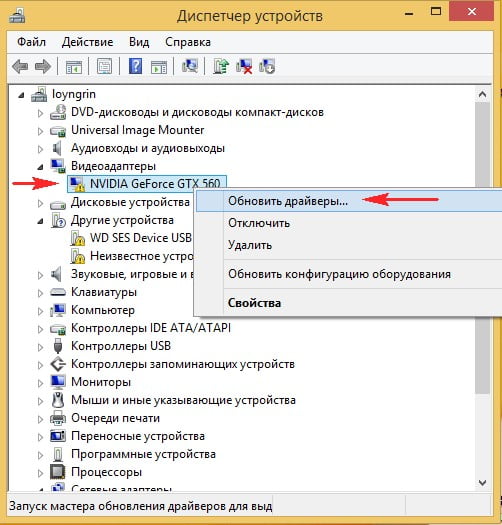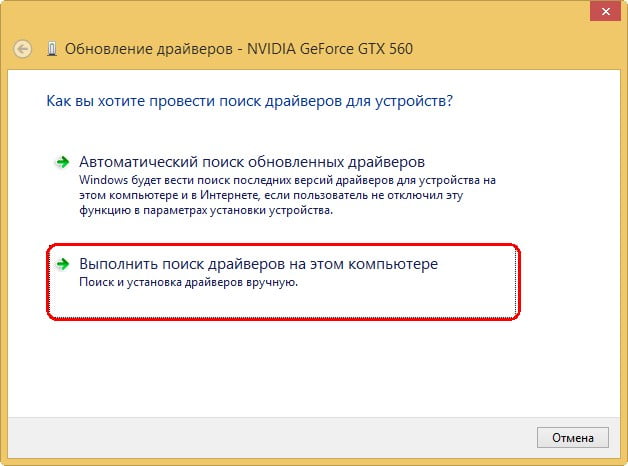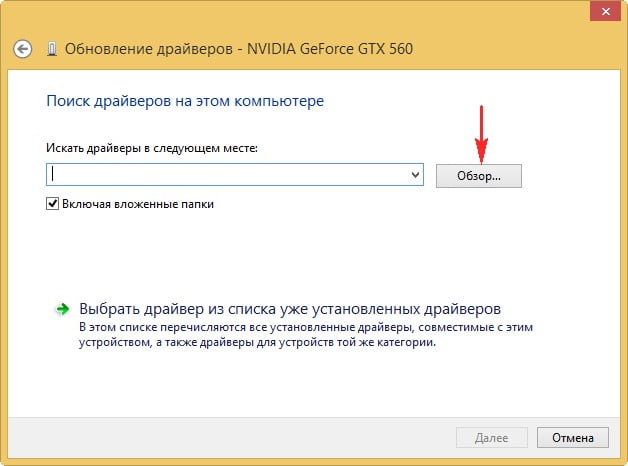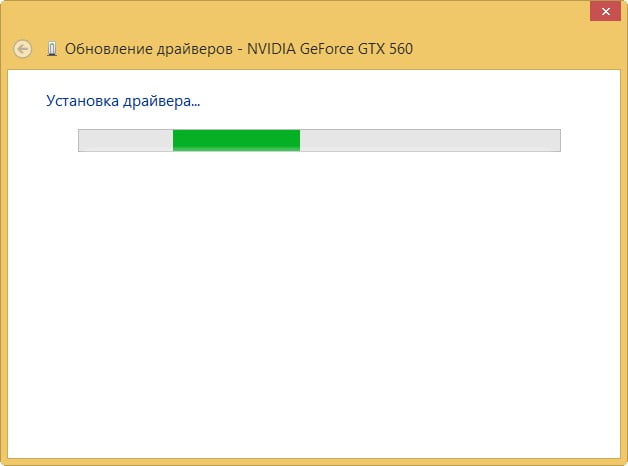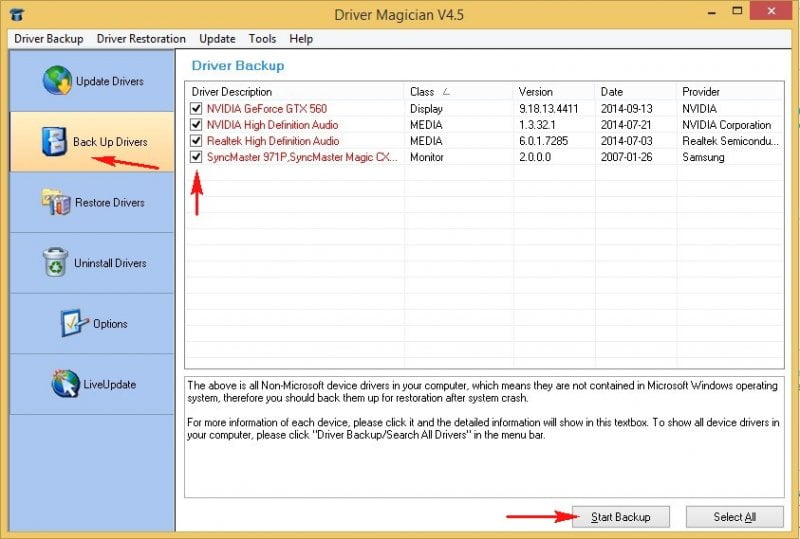- Привет админ, хочу переустановить на своём ноутбуке HP операционку Windows 8.1, но не хочу после переустановки системы замарачиваться с поиском драйверов, на сайте HP всё изменилось и совсем непонятно как скачивать там драйвера. Есть ли какой способ сделать бэкап драйверов средствами Windows 8.1 и как потом устанавливать драйвера из этого бэкапа.
- Здравствуйте, вопрос такой — на работе на бюджетном компьютере нужно переустановить операционную систему Windows 7, на сайте материнки драйвера только для Windows XP, ума не приложу, где прежний сисадмин нашёл драйвера на «семёрку» для этой матери. Значит перед переустановкой системы мне необходимо сделать бэкап драйверов?
Как сделать бэкап драйверов средствами Windows 8.1
Привет друзья, если Вы хотите сделать бэкап всех установленных драйверов в операционной системе, то можно воспользоваться двумя приведёнными ниже способами. Данные способы Вам могут очень пригодиться, если в Вашем компьютере находится какое-то редкое устройство, драйвера на которое сложно найти в интернете. После переустановки операционной системы Вы просто укажете установщику драйверов Windows созданный ранее бэкап и всё, но к сожалению не все драйвера удастся установить подобным образом, что делать в этом случае я тоже расскажу.
К примеру, на сайте моей старенькой материнской платы совсем нет драйверов для Windows 8.1, а есть только драйвера на Windows 7, поэтому в своё время после установки Windows 8.1 мне пришлось поискать драйвера на некоторые устройства в интернете, второй раз я этого делать не хочу, поэтому перед переустановкой системы обязательно сделаю бэкап драйверов.
Первый способ — использовать командную оболочку PowerShell. Windows PowerShell — очень интересный инструмент создания сценариев автоматизации действий пользователя в операционной системе Windows.
Второй способ — использовать программу DriverMagician.
Рассмотрим оба варианта.
Создаём бэкап драйверов с помощью командной оболочки PowerShell
Щёлкаем на кнопке Пуск левой мышью
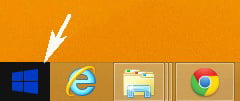
и выбираем Поиск, вводим в поле ввода PowerShell, щёлкаем на появившейся утилите правой мышью и выбираем Запуск от имени администратора.
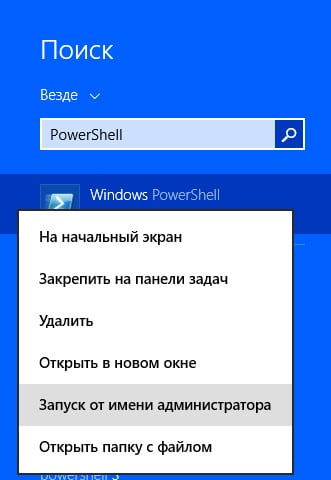
К примеру, драйвера я хочу сохранить на флешку, она у меня в системе под буквой (I:). Ввожу команду экспорта драйверов:
Export-WindowsDriver –Online -Destination I:Drivers
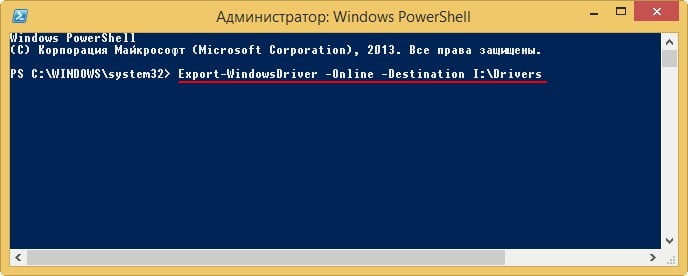
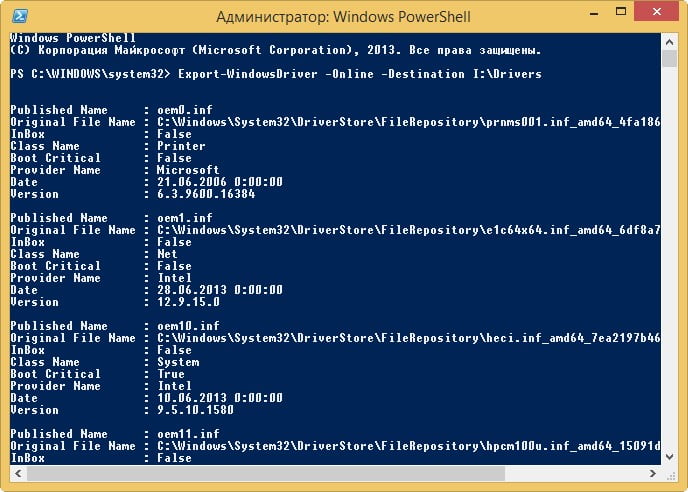
и через минуту на флешке в папке Drivers создаётся бэкап драйверов Windows 8.1.

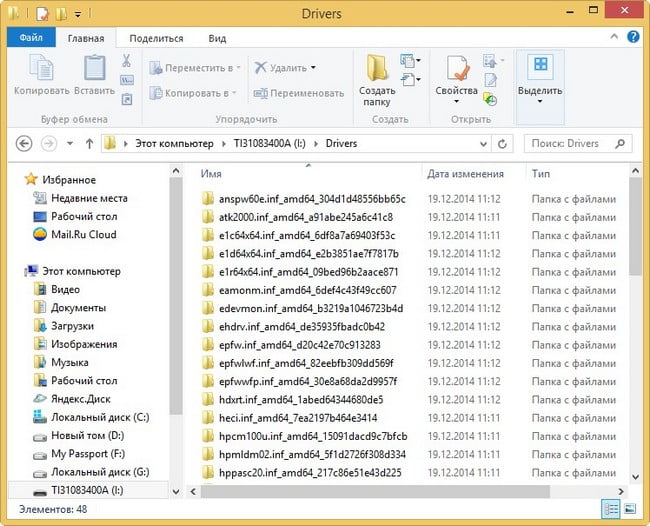
Создаём бэкап драйверов с помощью программы DriverMagician
Идём на официальный сайт программы
http://www.drivermagician.com/download.htm
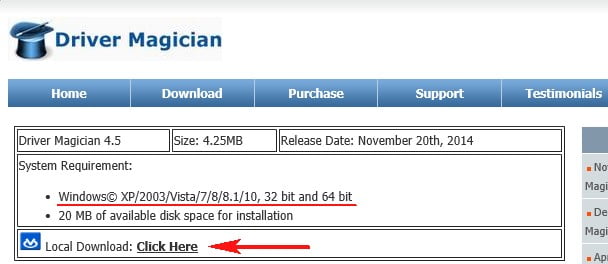
и чтобы скачать программу нажимаем
Click Here. Устанавливаем и запускаем программу DriverMagician.
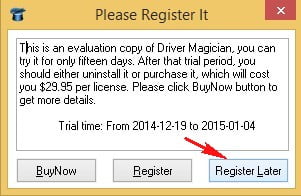
Нажимаем на кнопку Back Up Drivers, в правой части окна красным цветом подсвечены все драйвера, которых нет в дистрибутиве Windows 8, отмечаем их галочками и затем жмём на кнопку Start Backup,
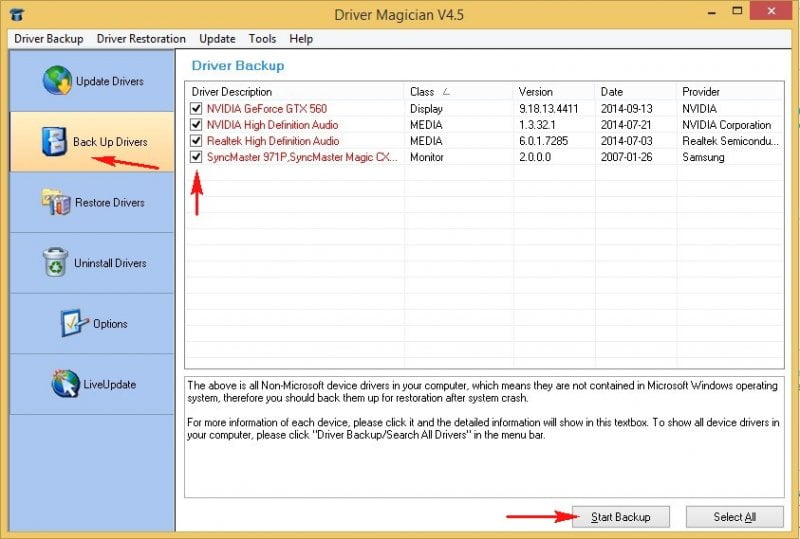
в появившемся окне указываем носитель информации для размещения бэкапа, например я укажу свою флешку и ОК.
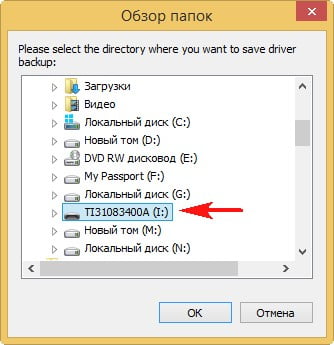
Через пару минут бэкап драйверов Windows 8.1 готов и находится на флешке в папке Drivers Backup.
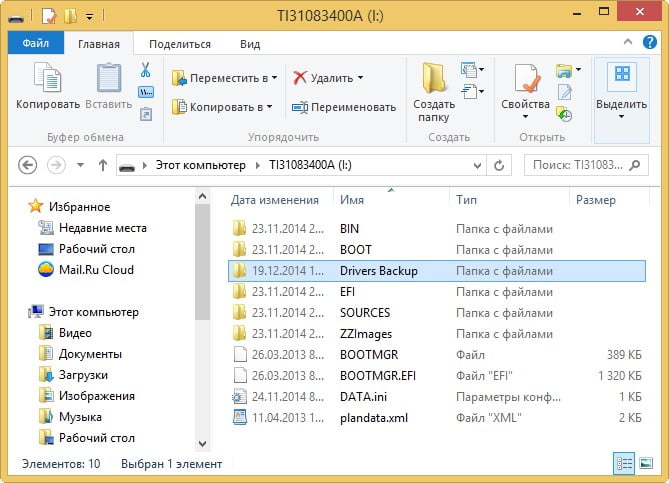
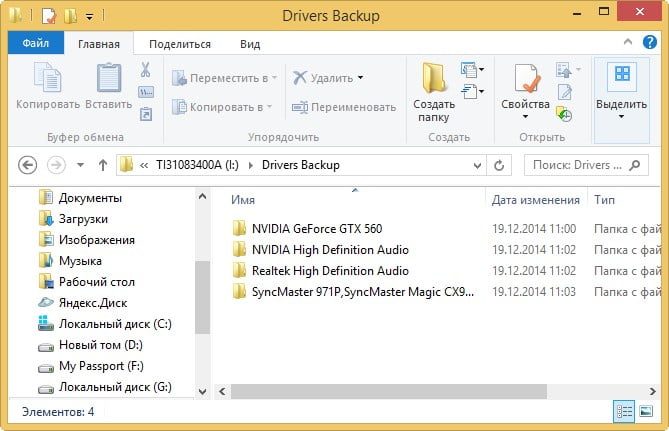
Как восстановить драйвера из бэкапа
После переустановки Windows 8.1 идём в Диспетчер устройств, все устройства не имеющие драйвера будут здесь с жёлтыми треугольниками и восклицательным знаком. Установим драйвер на видеокарту. Щёлкаем на нашей видеокарте правой мышью и выбираем
Обновить драйверы
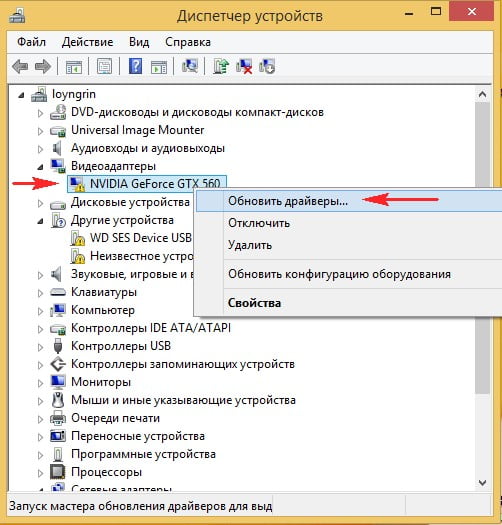
Выполнить поиск драйверов на этом компьютере
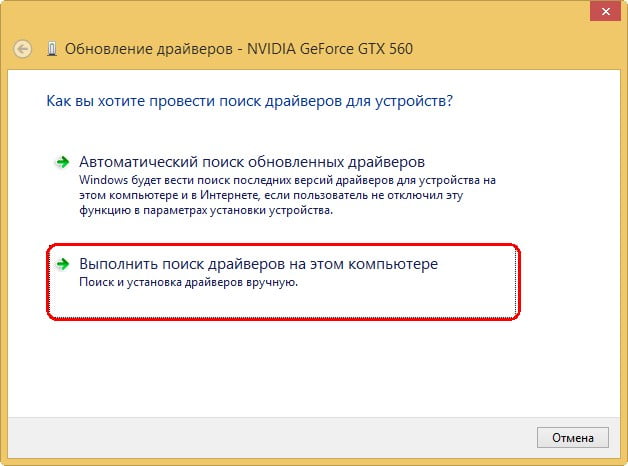
Обзор
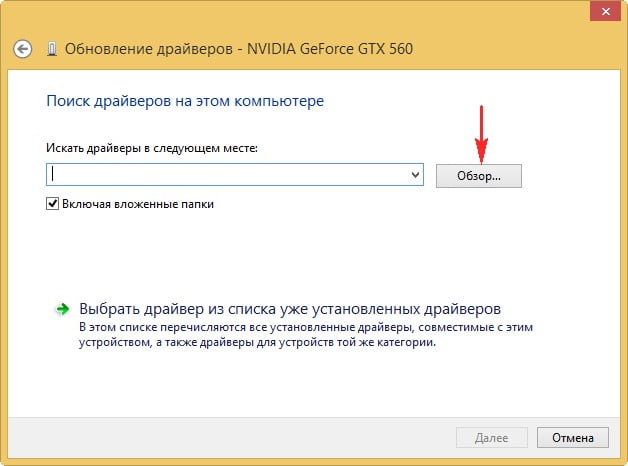
Находим в проводнике наш бэкап, выделяем левой мышью папку с драйвером видеокарты и жмём ОК.

Далее

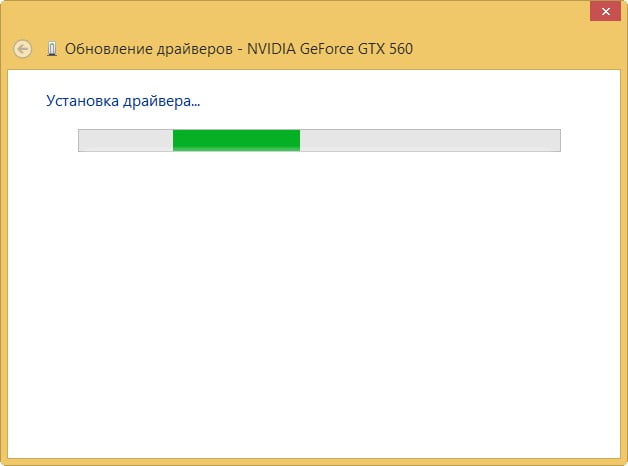
Происходит установка драйвера.